教你用绿联私有云存储开启Samba共享功能
绿联网络私有云存储是更安全的存储中心,在支持高速传输、远程访问、多人共享等功能之外,还具备一系列进阶功能,例如使用Samba服务开启共享,方便没有客户端的APP存取资料,以下为具体教程:
一、绿联云PC端开启Samba功能
1. 打开「绿联云」PC客户端,点击「设置」按钮
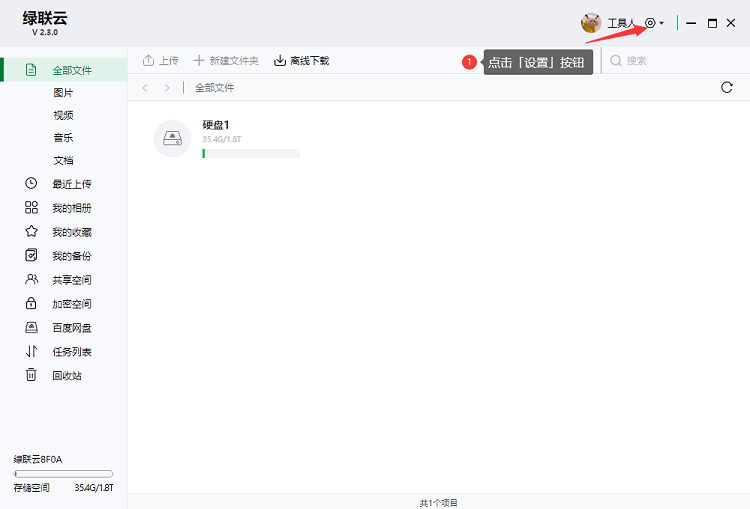
2. 选择「系统设置」,进入到系统设置界面。
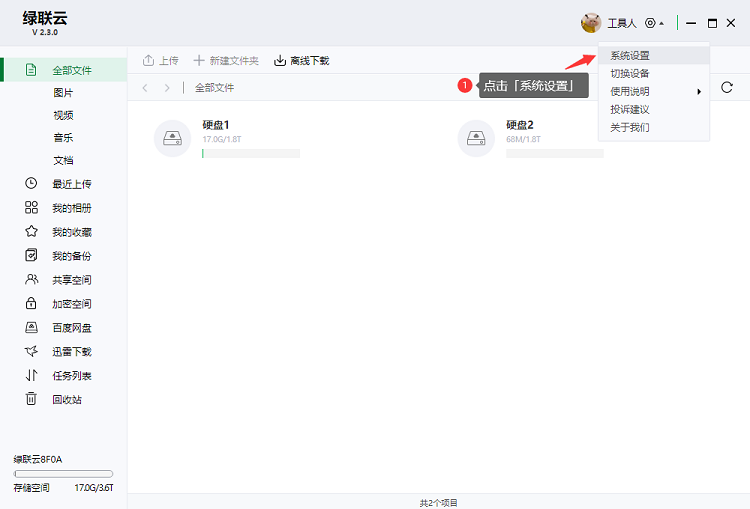
3. 进入到「系统设置」界面。
① 点击「账户设置」> ② 设置局域网账户密码 > ③ 保存
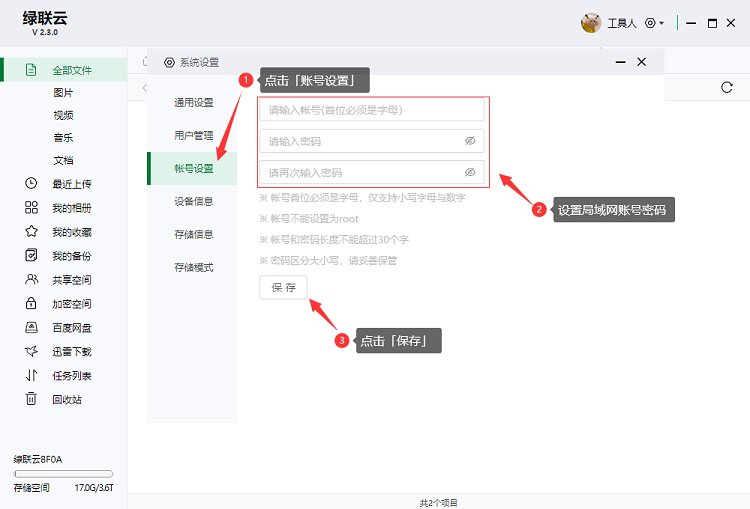
4. 设置完局域网账号密码,如下图界面。默认按钮灰色为关闭状态。
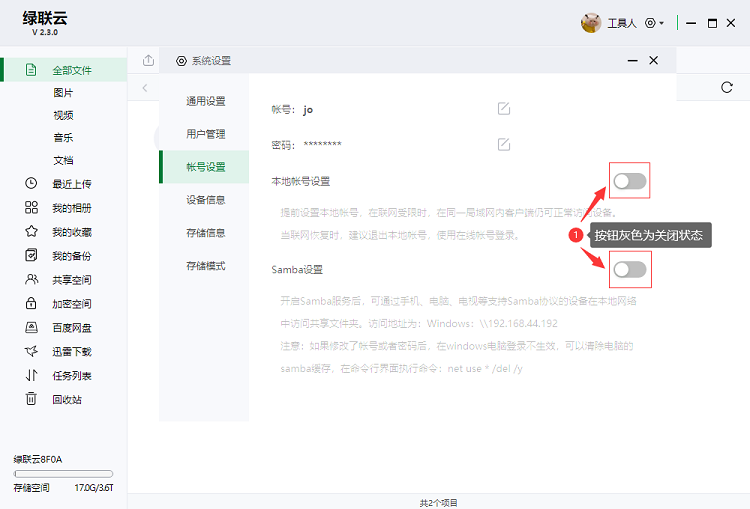
5. 开启「本地账号」和「Samba」,按钮绿色为开启状态。
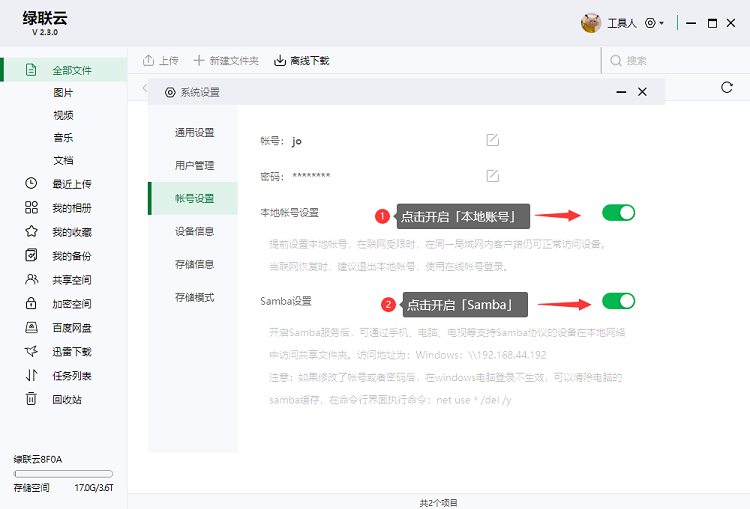
二、绿联云手机端开启 Samba 功能
1. 打开「绿联云」手机客户端APP,「首页」> 点击「Samba」。
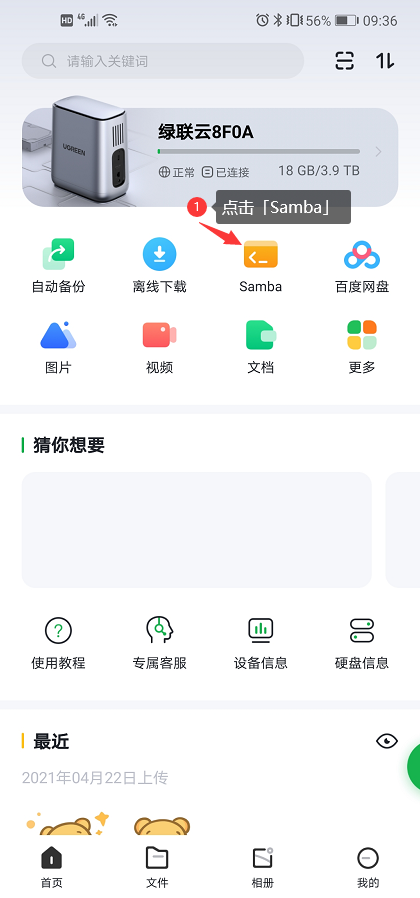
2. 进入「设置局域网账号」界面,① 设置局域网账号密码 > ② 完成
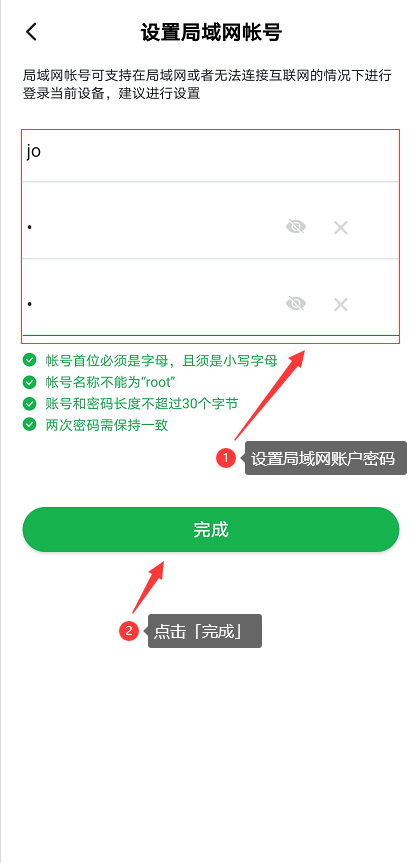
3. 设置局域网账号密码,如下图界面。「本地账号」和「Samba」默认关闭状态。
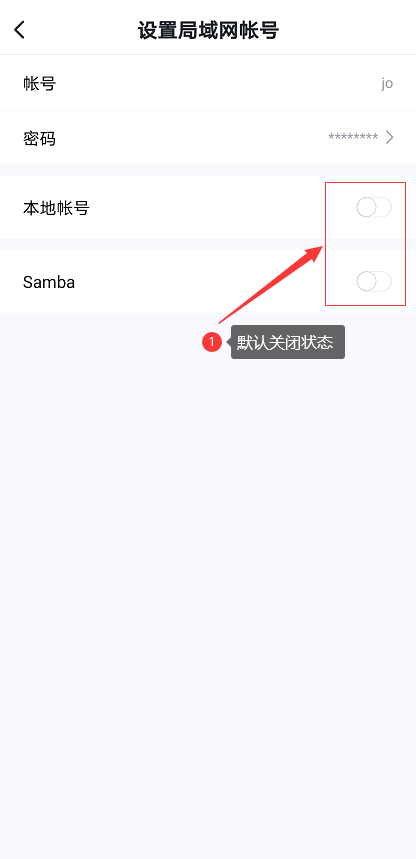
4. 开启「本地账号」和「Samba」,按钮绿色为开启状态
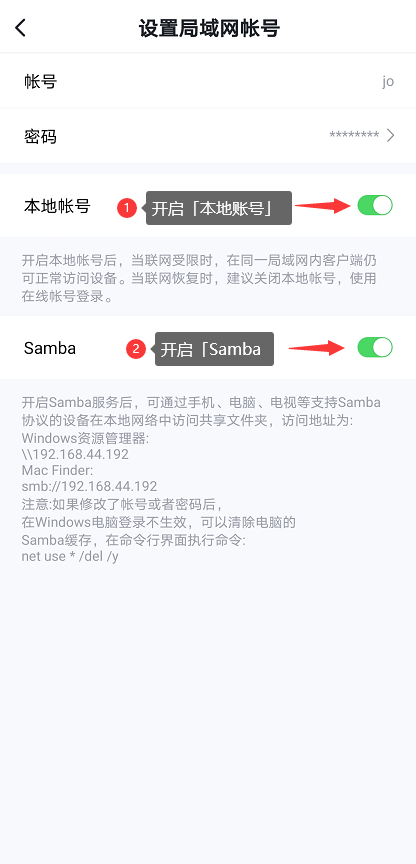
三、Windows 电脑访问绿联云 Samba 功能
1. Windows电脑,电脑桌面点击鼠标「右键」 ,点击「新建」 > 选择「快捷方式」
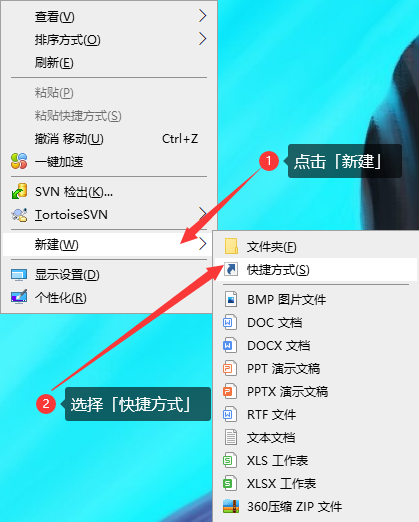
2. 弹出「创建快捷方式」界面,「请键入对象的位置」输入Samba的IP地址(地址格式:IP地址),再点击「浏览」。
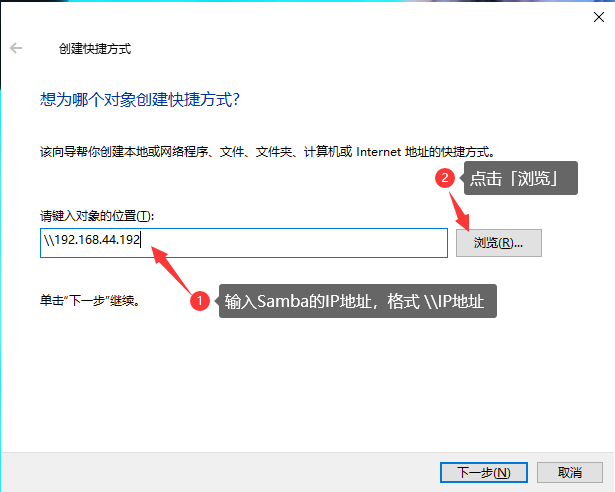
3. 弹出「浏览文件或文件夹」界面,点击设备。
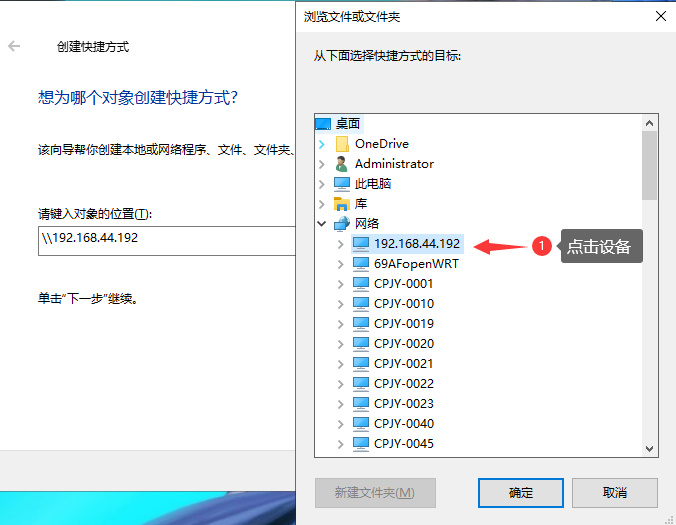
4. 弹出「Windows安全中心」界面,输入Samba 局域网账号和密码 > 勾选「记住我的凭据」 > 点击「确定」。

5. 弹出「浏览文件或文件夹」界面,选择IP地址下的Samba 文件夹 > 点击「确定」。
注意:「普通模式」的存储模式,若安装了两个硬盘,有对应两个不同硬盘的文件夹。可建立两个不同硬盘Samba文件夹的快捷方式。
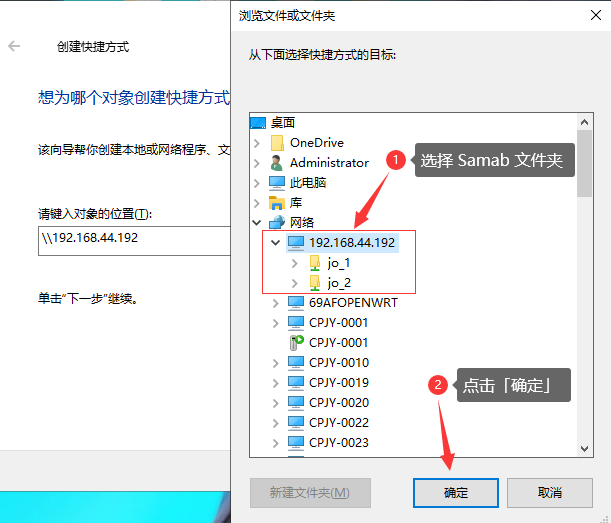
6. 回到「创建快捷方式」界面, 点击「下一步」。
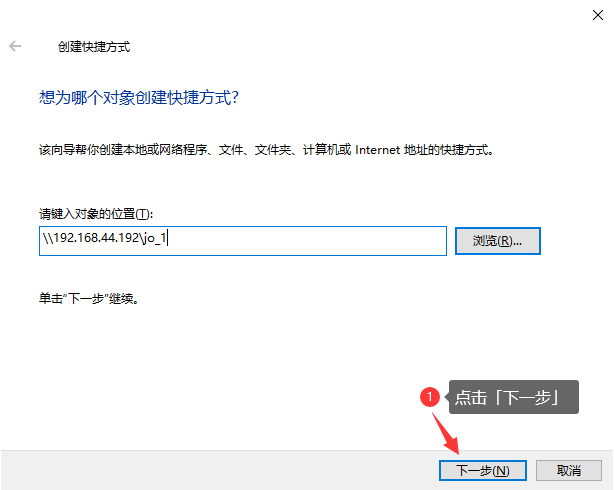
7. 点击「完成」。
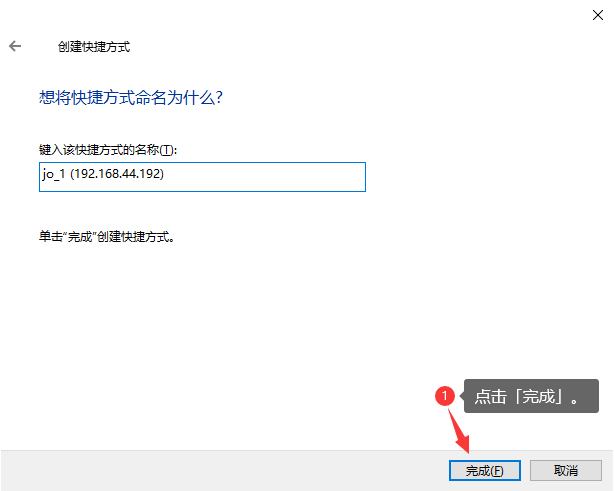
8. 完成快捷方式创建,电脑桌面生成快捷方式。
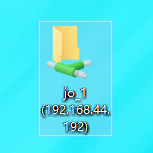
9. 打开即可浏览Samba 文件夹目录。
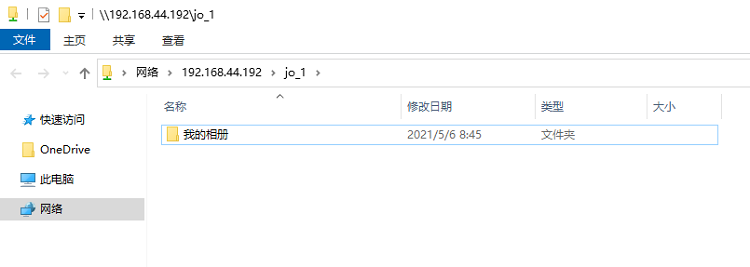
以上就是绿联私有云存储Samba服务器的用法教程,更多绿联私有云存储相关科普,欢迎关注官网绿联私有云知识专栏。
产品详情:绿联网络私有云存储
APP下载:绿联云APP下载安装教程
















































